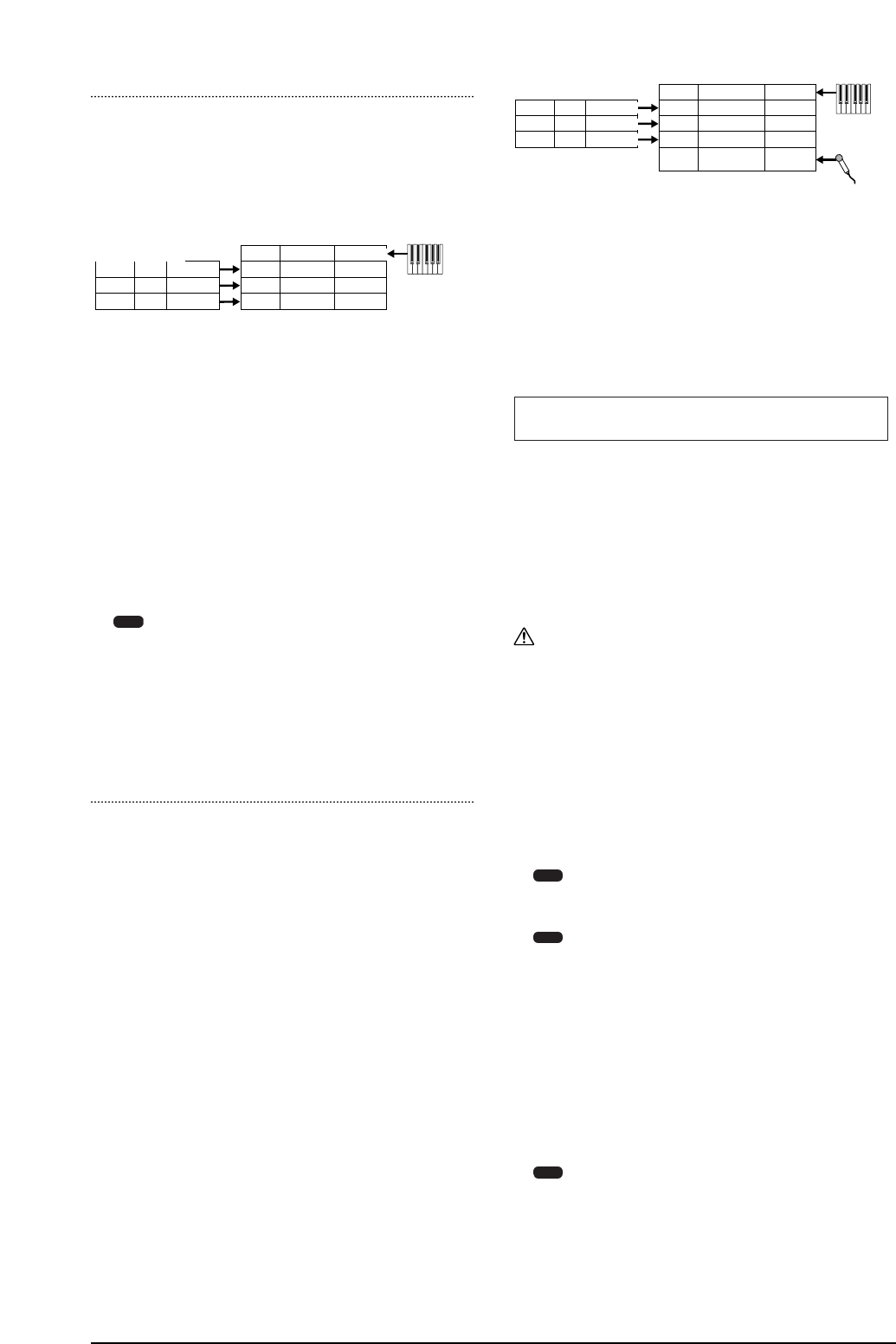Actuación en vivo mientras se
reproduce un fichero de canción
Mientras se reproduce el fichero de canción con las
Partes de piano, bajo y batería asignadas anteriormen-
te, puede configurar la Actuación para tocar otra Parte
en vivo.
La circunstancia es la misma que con la Actuación cre-
ada antes, sólo que se añade otra Parte para la repro-
ducción en vivo. Con respecto a los ajustes, los puntos
importantes son los siguientes:
• En la Actuación creada antes, se han utilizado las
Partes 2, 3 y 10. Como ejemplo, ahora se asignará
otra Parte (Parte 1) a una Voz de tipo solista.
• En la pantalla del modo LYR, ajuste el parámetro
Layer de la Parte 1 a “on” y asegúrese de que el
parámetro está ajustado a “off” para las Partes 2, 3 y 10.
Si desea tocar manualmente varias Partes (hasta
cuatro) con algunas de las Partes 4 a 9, 11 a 16 y
Plug-in, ajuste los parámetros Layer Switch de
dichas Partes a “on”.
• En la pantalla GEN MIDI ajuste el parámetro
LayerCh (canal Layer) a BasicCh. La Voz de la Parte
1 ahora se podrá reproducir en vivo con el teclado.
Uso de la Parte de Entrada A/D
Si tiene conectadas fuentes externas (como un micrófo-
no u otro equipo de audio) al terminal A/D INPUT del
sintetizador, puede utilizarlos como Partes de una Ac-
tuación.
Siguiendo con el ejemplo, puede añadir otra Parte para
las voces asignando la Parte de Entrada A/D. Por tanto,
mientras la canción está reproduciendo el piano, el bajo
y la batería, puede tocar simultáneamente un solo en vi-
vo y cantar a la vez por el micrófono. Pueden añadirse
efectos como reverberación y chorus a la Parte de Entra-
da A/D (páginas 119 y 127), por lo que puede asignar un
efecto adecuado a las voces de la canción. Estos ajustes
de efectos también se guardarán con la Actuación.
• Deberá ajustar el canal de recepción para controlar a
través de MIDI los parámetros de la Parte de Entrada
A/D. Sin embargo, en este ejemplo no es esencial.
Con respecto a los ajustes, los puntos importantes son
los siguientes.
• Cambie a los parámetros PartAD (Parte de Entrada
A/D) y ajuste la fuente de entrada externa y la
plantilla en la pantalla MIX Template.
Hay 13 plantillas disponibles, con una variedad de
ajustes de ganancia y de efectos para ser
seleccionadas según la fuente de entrada. En este
ejemplo se utilizará la Parte de Entrada A/D para las
voces, por lo que se ajustará el parámetro Src
(fuente) a “mic” y el parámetro Number (número de
plantilla) a “Karaoke1”.
Si selecciona el tipo de fuente de entrada
equivocado, puede dañar sus oídos o cualquier
equipo de audio conectado. Procure ajustar este
parámetro correctamente.
• Gire el mando GAIN (página 11) al mínimo y luego
conecte un micrófono al terminal A/D INPUT (toma
MIC/LINE2).
• Gire el mando GAIN suavemente mientras
canta/habla por el micrófono hasta que consiga el
volumen ideal.
Existen otros ajustes para controlar la Parte de
Entrada A/D por MIDI. Encontrará más detalles
en la página 122.
Cuando reproduzca un fichero de canción que
lleve el logo XG/GM (disponibles en el mercado),
quizá desee instalar una tarjeta Plug-in XG en el
instrumento para disfrutar de una mejor calidad
de reproducción con una amplia variedad de
voces y efectos. Observe que puede instalar una
tarjeta Plug-in XG adicional para duplicar la
polifonía y los efectos. En casos así no sólo
disfrutará de la reproducción de una canción,
sino que además podrá silenciar una Parte
específica del fichero de canción para un ajuste
“menos uno”, muy útil para practicar
actuaciones de solista o karaoke.
Si instala la tarjeta Plug-in opcional de efectos
(PLG100-VH), podrá crear armónicos de hasta
tres notas para las voces. Asignando el canal de
armónicos al canal de transmisión MIDI del
teclado, podrá crear efectos de tipo “vocoder”. O
podría reproducir una línea de armónicos con un
secuenciador y crear un coro de
acompañamiento para las voces.